Kuinka tallentaa videota musiikin kanssa iPhonessa

Jos haluat taustamusiikkia videoihisi tai tarkemmin sanottuna äänittää soivan kappaleen videon taustamusiikkina, on olemassa erittäin helppo ratkaisu.

Vaikka useimmat ihmiset käyttävät tätä ominaisuutta jatkuvasti, saatat haluta sammuttaa iCloudin iPhonessasi. Sen tekeminen on melko yksinkertaista, mutta muista, että iCloudin sammuttamisella voi olla kauaskantoinen vaikutus iPhonen käyttöön.
Kuinka sammuttaa iCloud iPhonessa
Seuraa näitä ohjeita sammuttaaksesi iCloudin iPhonessa.
Huomautus : Tämän osan ohjeet koskevat laitteita, joissa on iOS 10.3 tai uudempi:
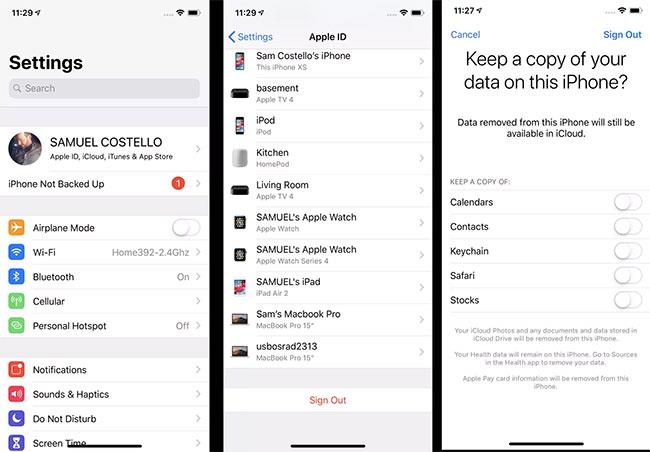
Kuinka sammuttaa iCloud iPhonessa
1. Napauta Asetukset -sovellusta avataksesi sen.
2. Napauta nimeäsi Asetukset-näytön yläosassa .
3. Vieritä alas näytön alaosaan. Napsauta Kirjaudu ulos.
4. Syötä Apple ID pyydettäessä ja napauta sitten Sammuta. Tämä vaihe sammuttaa Find My iPhone -toiminnon , joka sinun on tehtävä ennen iCloudin sammuttamista.
5. Valitse seuraavaksi tiedot, joista haluat säilyttää kopion tässä iPhonessa. Siirrä liukusäädin siniseen Päällä - asentoon kalenterit, yhteystiedot, avaimenperä, Safari ja/tai osakkeet .
6. Napsauta sitten oikeassa yläkulmassa Kirjaudu ulos .
7. Napsauta Kirjaudu ulos uudelleen, niin sinut kirjataan lopulta ulos iCloudista.
Huomaa : Muista, että iCloudista uloskirjautuminen tarkoittaa myös uloskirjautumista Find My iPhone -palvelusta , FaceTimesta ja iMessagesta. Voit ottaa FaceTimen ja iMessagen käyttöön erikseen ja käyttää niiden kanssa puhelinnumeroa iCloud-tilin sijaan. Etsi iPhoneni -ominaisuus edellyttää, että iCloud on päällä.
Kuinka sammuttaa iCloud iPhonessa iOS 10.2:ssa tai aiemmassa versiossa
Vaiheet iCloudin sammuttamiseksi iOS 10.2:ssa ja aiemmissa versioissa ovat hieman erilaisia:
1. Napsauta Asetukset.
2. Napauta iCloud.
3. Napsauta Kirjaudu ulos.
4. Napauta näkyviin tulevassa ikkunassa Poista iPhonestani .
5. Valitse tiedot, joista haluat säilyttää kopion iPhonessasi.
6. Anna Apple ID pyydettäessä.
7. Poista iCloud käytöstä napsauttamalla Sammuta .
Yksittäisten iCloud-ominaisuuksien poistaminen käytöstä iPhonessa
Entä jos et halua sammuttaa kaikkia iCloudia, vaan vain joitakin sen ominaisuuksia? Voit myös tehdä sen seuraavasti:
1. Napsauta Asetukset.
2. Napauta nimeäsi iOS 10.3:ssa tai uudemmassa. Ohita tämä vaihe iOS 10.2:ssa ja sitä vanhemmissa versioissa.
3. Napauta iCloud.
4. Poista kaikki iCloud-ominaisuudet näytöstä ominaisuudet, joita et halua käyttää, siirtämällä niiden liukusäädin valkoiseen Pois - asentoon.
5. Joidenkin ominaisuuksien, kuten Valokuvat , kohdalla sinun on napautettava valikoita avataksesi muita arvokkaita vaihtoehtoja. Siirrä liukusäätimet valkoiseen Pois -asentoon , jos haluat poistaa ne käytöstä tarvittaessa.
Jos haluat taustamusiikkia videoihisi tai tarkemmin sanottuna äänittää soivan kappaleen videon taustamusiikkina, on olemassa erittäin helppo ratkaisu.
On kaksi nopeampaa ja yksinkertaisempaa tapaa asettaa ajastin/ajastin Apple-laitteellesi.
Jos iPhonessa tai iPadissa on rikki virtapainike, voit silti lukita näytön (tai jopa käynnistää sen uudelleen) AssistiveTouch-nimisen esteettömyysominaisuuden avulla. Toimi näin.
Tärkeintä tässä on, että kun avaat Ilmoituskeskuksen ja siirryt sitten kamerasovellukseen, se tarkoittaa, että huijaat YouTubea ajattelemaan, että sovellus on edelleen auki.
Jos sinua ärsyttää liian monta viesti-ilmoitusta tietystä henkilöstä (tai chat-ryhmästä) iPhonesi Viestit-sovelluksessa, voit helposti sammuttaa nämä ärsyttävät ilmoitukset.
Useimmissa Android-televisioissa nykyään on kaukosäätimet, joissa on rajoitettu määrä painikkeita, mikä vaikeuttaa television ohjaamista.
Oletko koskaan ollut ärsyyntynyt siitä, että iPhone tai iPad joskus käynnistää näytön automaattisesti ilmoituksen saapuessa?
Tämä on ensimmäinen kerta, kun Apple on antanut käyttäjien valita kolmannen osapuolen sovelluksen iOS:n oletusselaimeksi.
Jos haluat löytää vanhoja viestejä iPhonesta, voit tehdä sen kahdella seuraavalla tavalla.
Kun otat valokuvan iPhonen etukameralla, etsin kääntää kuvan. iOS 14:n myötä Apple on vihdoin integroinut tämän yksinkertaisen asetuksen laitteidensa Kamera-sovellukseen.
Voit ehdottomasti käyttää Find My -toimintoa akun keston etätarkistamiseen iPhonessa tai iPadissa, jota et kuljeta mukanasi.
Kuvakaappauksen ottaminen on yksi perustehtävistä, jota luultavasti jokainen iPhonen käyttäjä on koskaan käyttänyt.
iOS 14:ssä ja uudemmissa versioissa Apple tarjoaa suojaussuosituksia, jotka varoittavat sinua, jos käyttämäsi salasana vaarantaa tilisi.
Ne päivät, jolloin hiukset irti yritettiin käsitellä iPhonen tai iPadin zip-arkistoja, ovat ohi.
iOS 14:ssä Apple esitteli erittäin hyödyllisen uuden ominaisuuden nimeltä Back Tap.
Oletko koskaan kokenut ilmiötä, jossa iPhonesi näyttö syttyy tai tummuu automaattisesti "epätavallisella" tavalla aiheuttaen paljon epämukavuutta?
Määrittämällä AirPod-laitteillesi yksilöllisen nimen löydät helposti kuulokkeet ja yhdistät niihin tarvittaessa.
Jos sinun ei tarvitse käyttää tätä avainryhmää, voit sammuttaa sen kokonaan.
iOS:n ja iPadOS:n sisäänrakennettu Photos-sovellus sisältää sisäänrakennetun ominaisuuden, jonka avulla voit joustavasti kiertää valokuvia eri kulmista.
IPhonen käyttöliittymä on yleensä melko yksinkertainen ja intuitiivinen, mutta joskus jotkut asiat näkyvät silti ilman selitystä, mikä saa käyttäjät hämmentymään.
Sound Check on pieni mutta varsin hyödyllinen ominaisuus iPhone-puhelimissa.
iPhonen Photos-sovelluksessa on muistiominaisuus, joka luo kokoelmia valokuvista ja videoista musiikin kanssa, kuten elokuva.
Apple Music on kasvanut poikkeuksellisen suureksi julkaisunsa jälkeen vuonna 2015. Se on tähän mennessä maailman toiseksi suurin maksullinen musiikin suoratoistoalusta Spotifyn jälkeen. Musiikkialbumien lisäksi Apple Music tarjoaa myös tuhansia musiikkivideoita, 24/7-radioasemia ja monia muita palveluita.
Jos haluat taustamusiikkia videoihisi tai tarkemmin sanottuna äänittää soivan kappaleen videon taustamusiikkina, on olemassa erittäin helppo ratkaisu.
Vaikka iPhonessa on sisäänrakennettu sääsovellus, se ei toisinaan tarjoa tarpeeksi yksityiskohtaisia tietoja. Jos haluat lisätä jotain, App Storessa on paljon vaihtoehtoja.
Albumeista olevien kuvien jakamisen lisäksi käyttäjät voivat lisätä valokuvia jaettuihin albumeihin iPhonessa. Voit lisätä kuvia automaattisesti jaettuihin albumeihin ilman, että sinun tarvitsee työskennellä albumista uudelleen.
On kaksi nopeampaa ja yksinkertaisempaa tapaa asettaa ajastin/ajastin Apple-laitteellesi.
App Storessa on tuhansia upeita sovelluksia, joita et ole vielä kokeillut. Yleisimmät hakutermit eivät välttämättä ole hyödyllisiä, jos haluat löytää ainutlaatuisia sovelluksia, eikä ole hauskaa aloittaa loputonta vierittämistä satunnaisten avainsanojen avulla.
Blur Video on sovellus, joka sumentaa kohtauksia tai mitä tahansa sisältöä, jonka haluat puhelimeesi, jotta voimme saada haluamamme kuvan.
Tämä artikkeli opastaa sinua asentamaan Google Chromen oletusselaimeksi iOS 14:ssä.


























